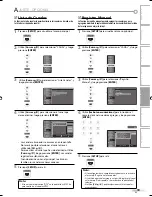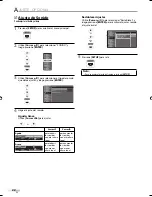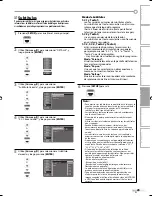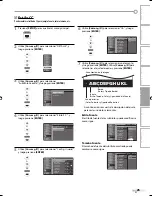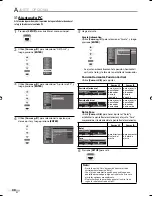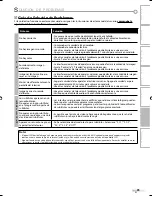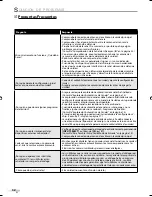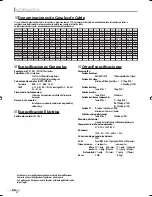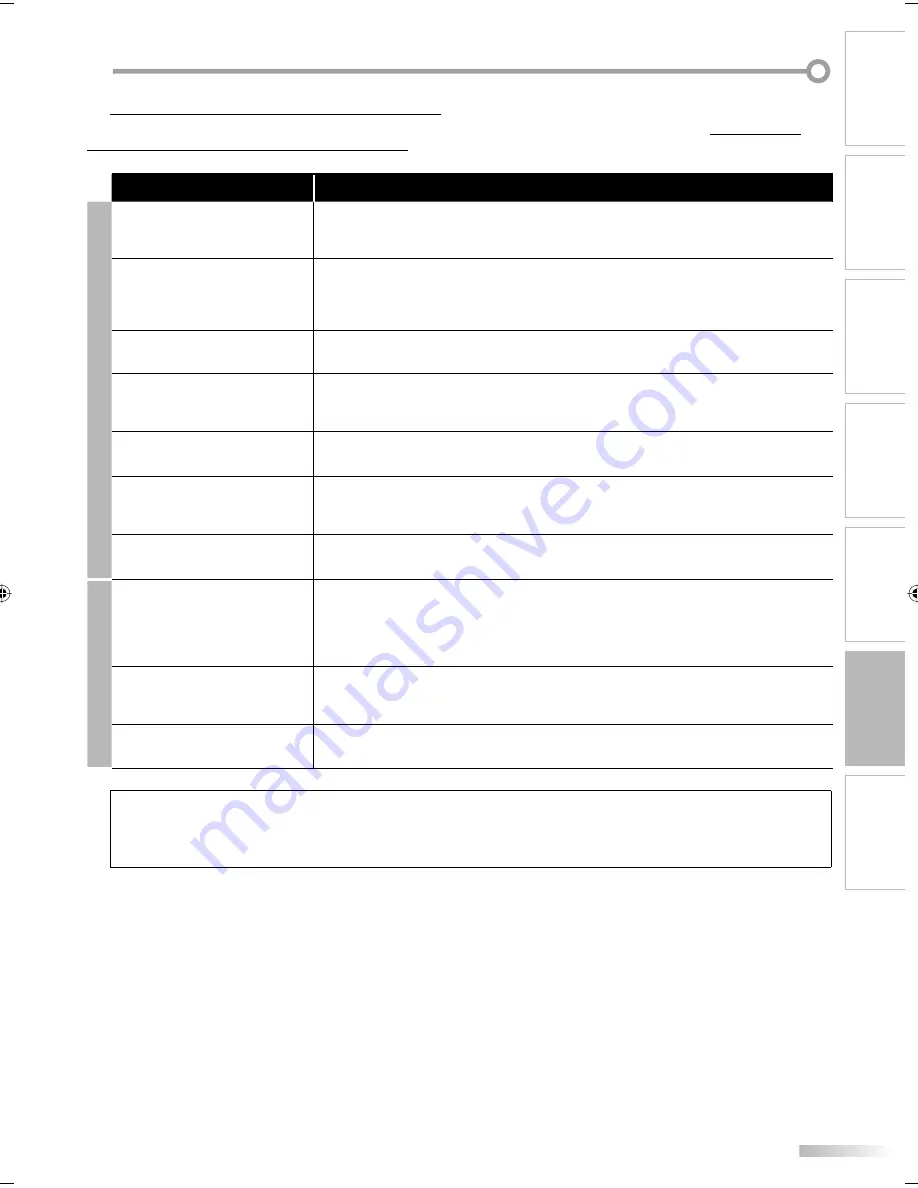
31
ES
S
OLUCIÓN DE PROBLEMAS
PARA VER LA TELEVISIÓN
INTRODUCCIÓN
PREPARACIÓN
AJUSTE INICIAL
AJUSTE OPCIONAL
SOLUCIÓN DE PROBLEMAS
INFORMACIÓN
Guía de Solución de Problemas
Si la unidad no funciona correctamente cuando se siguen las instrucciones de este manual del usuario,
compruebe la
siguiente tabla antes de llamar al servicio técnico.
5
Síntoma
Solución
T
V
No hay corriente
• Asegúrese de que el cable de alimentación está enchufado.
• Si se produce un corte de alimentación, desenchufe el cable de alimentación
durante 30 minutos para permitir que la unidad se reinicie.
No hay imagen ni sonido
• Compruebe si la unidad está encendido.
• Compruebe la conexión eléctrica.
• Vea otros canales de televisión. El problema podría limitarse a una emisora.
• Apague la unidad y espere aproximadamente 1 minuto para volver a encenderlo.
No hay color
• Vea otros canales de televisión. El problema podría limitarse a una emisora.
• Ajuste “Color” en el menú de imagen.
Sonido correcto, imagen
deficiente
• La interferencia eléctrica de aparatos cercanos puede afectar a la calidad de la imagen.
• Ajuste “Contraste” y “Claridad” en el menú de imagen.
• Vea otros canales de televisión. El problema podría limitarse a una emisora.
Imágenes fantasma, líneas o
rayas en la imagen
• La interferencia eléctrica de aparatos cercanos puede afectar a la calidad de la imagen.
• Vea otros canales de televisión. El problema podría limitarse a una emisora.
Marcas de diferente color en la
pantalla del televisor
• Separe la unidad de los aparatos eléctricos cercanos. Apague la unidad y espere
aproximadamente 30 minutos para volver a encenderla.
• Vea otros canales de televisión. El problema podría limitarse a una emisora.
Imagen correcto, sonido
deficiente
• Vea otros canales de televisión. El problema podría limitarse a una emisora.
• Verifique que el cable de audio esté enchufado correctamente.
S
U
B
T
Í
T
U
L
O
Los subtítulos aparecen en un
recuadro blanco.
No aparece ningún subtítulo
en el programa de soporte de
subtítulos.
• Las interferencias procedentes de edificios o condiciones climatológicas pueden
hacer que los subtítulos aparezcan incompletos.
• La emisora puede acortar el programa para insertar publicidad. El decodificador
de subtítulos no puede leer la información del programa acortado.
No aparece ningún subtítulo
cuando se reproduce una cinta
de vídeo con subtítulos.
• Es posible que la cinta de vídeo se haya copiado ilegalmente o que la señal de
subtítulos no se haya leído durante la copia.
Aparece un recuadro negro en
la pantalla del televisor.
• Se ha seleccionado el modo texto para subtítulos. Seleccione “S.C.1”, “S.C.2”,
“S.C.3”, “S.C.4” ó “Off”.
Nota:
• El panel LCD ha sido fabricado de manera que puede tener muchos años de vida útil. Ocasionalmente, pueden aparecer píxeles
inactivos, como un punto fijo de color azul, verde o rojo. Esto no debe considerarse un defecto de la pantalla LCD.
• Algunas funciones no están disponibles en modos específicos, pero esto no es un fallo de funcionamiento. Para más detalles sobre las
operaciones correctas, lea la descripción de este manual del usuario.
A8AN5UH_A8AN3UH_A8AN1UH_ES.indd 31
A8AN5UH_A8AN3UH_A8AN1UH_ES.indd 31
2008/03/05 15:52:02
2008/03/05 15:52:02
Summary of Contents for LC195EM9 B
Page 35: ...35 EN MEMO ...
Page 71: ...35 ES MEMO ...